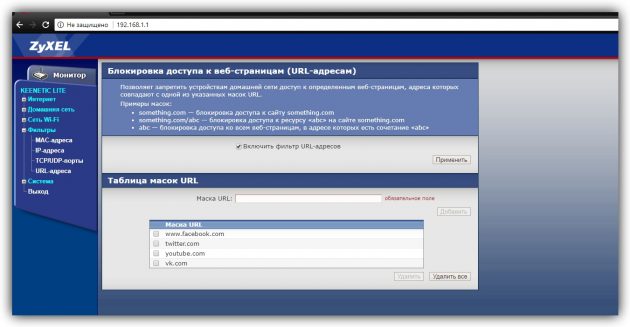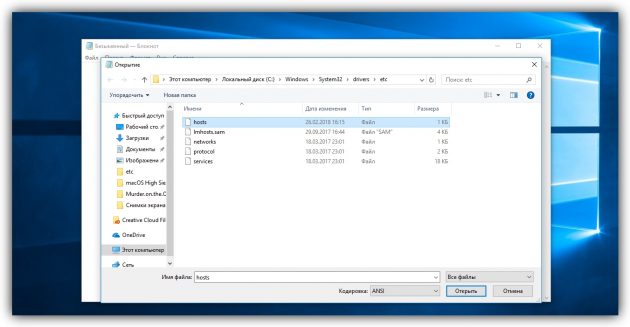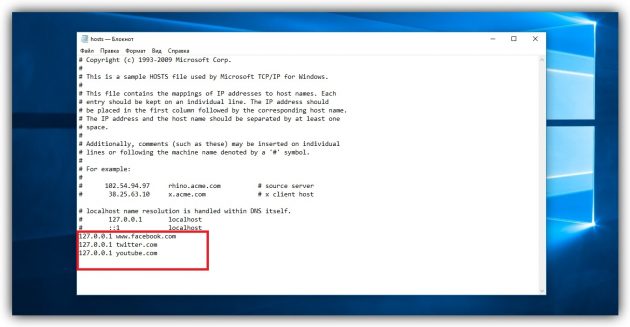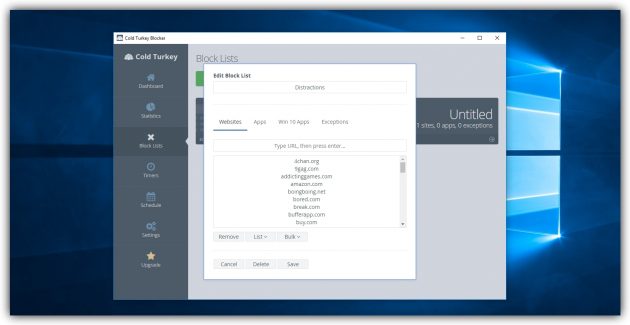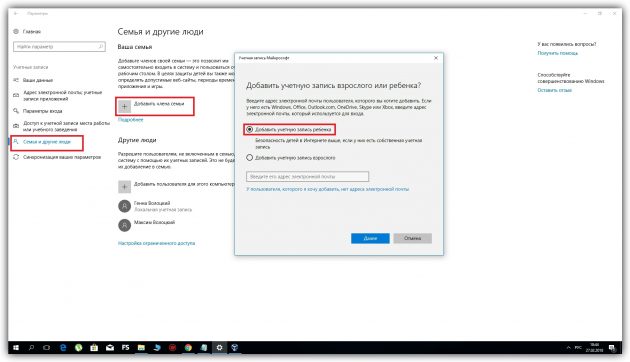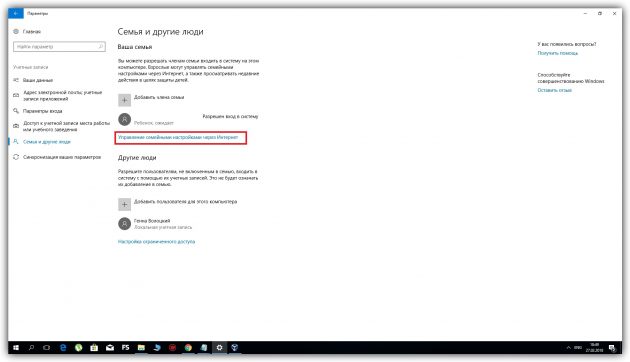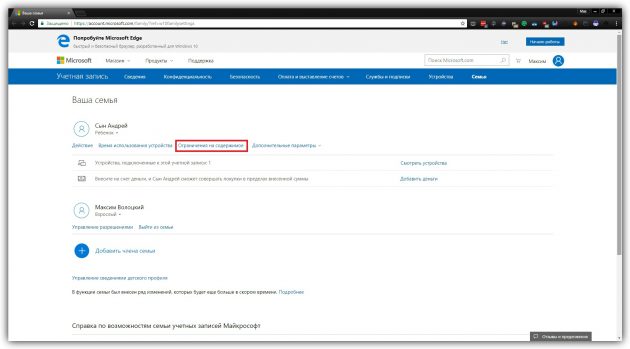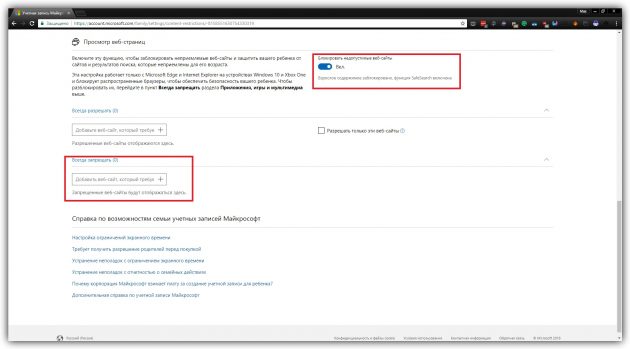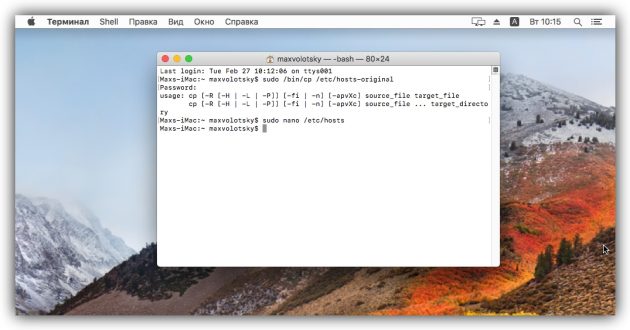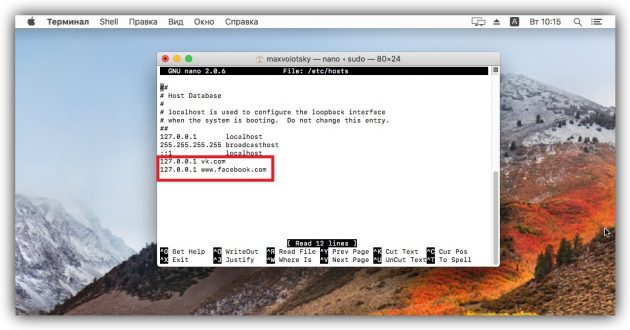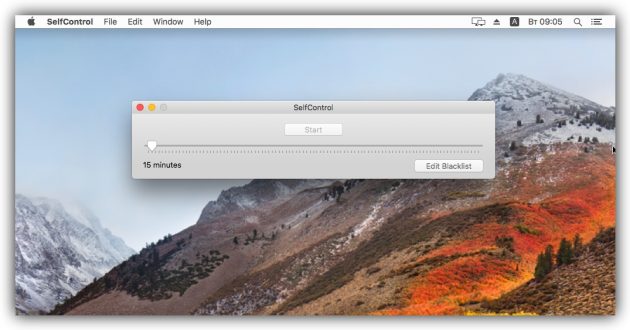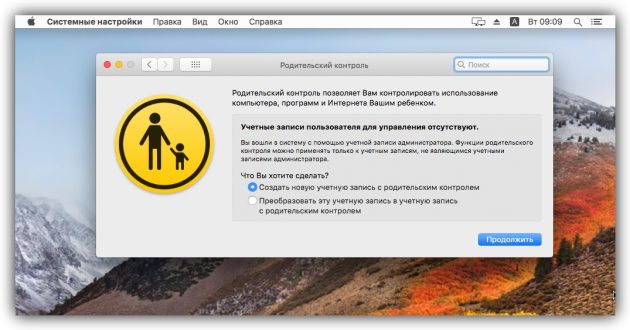Как сделать закрытый сайт бесплатно
Как заблокировать сайт на компьютере с Windows или macOS
Временно избавьте себя от отвлекающих факторов или защитите детей от нежелательного контента в Сети.
Все перечисленные ниже способы блокируют доступ к выбранным вами сайтам через любые браузеры. Подкованный пользователь компьютера сможет обойти такую блокировку. Но для борьбы с прокрастинацией и контроля над детьми этих мер должно хватить.
Как заблокировать сайт на уровне роутера
В настройках многих маршрутизаторов можно управлять чёрным списком сайтов. Доступ к добавленным в него URL блокируется для всех устройств, подключённых к роутеру по сети Wi-Fi. Чтобы разблокировать любой сайт, достаточно удалить его адрес из списка.
Проверьте, предоставляет ли ваш маршрутизатор возможность блокировки. Для этого зайдите в его настройки: наберите в браузере 192.168.0.1 или другой адрес, указанный на нижней стороне роутера, и введите логин и пароль для входа. Затем поищите раздел «Фильтр», или «Управление доступом», или другое близкое по смыслу название.
Если найдёте меню с настройками чёрного списка, откройте его и добавьте адреса нежелательных сайтов. Вокруг должны быть подсказки, которые помогут вам разобраться.
Это самый быстрый способ ограничить доступ к интернет-ресурсам сразу для всей Wi-Fi-техники в помещении. Но если вы хотите заблокировать сайт только для выбранных устройств или даже отдельных пользователей, взгляните на следующие варианты.
Как заблокировать сайт в Windows
1. С помощью hosts-файла
На каждом компьютере под управлением Windows есть текстовый файл с именем hosts. Если добавить в него любые URL, браузеры не смогут открывать соответствующие сайты.
Чтобы отредактировать упомянутый файл, сначала откройте программу «Блокнот»: кликните по её ярлыку правой кнопкой мыши и выберите «Запуск от имени администратора». В окне блокнота нажмите «Файл» → «Открыть», переключите режим отображения с «Текстовые документы» на «Все файлы» и выберите файл hosts, находящийся по адресу C:\Windows\System32\drivers\etc.
Когда откроется hosts-файл, опуститесь вниз текста и добавьте один или несколько адресов сайтов, которые хотите заблокировать, в таком формате: 127.0.0.1 URL. После цифр обязательно ставьте пробел, вместо URL вводите адрес сайта без части https://. Если добавляете несколько записей, каждую вводите с новой строки. Пример:
После добавления адресов сохраните файл и перезагрузите компьютер, чтобы применить изменения.
Если пожелаете разблокировать сайты, снова откройте hosts-файл и удалите сделанные записи.
2. Через специальное ПО
Если вы хотите заблокировать отвлекающие сайты, чтобы не прокрастинировать, обратите внимание на бесплатную утилиту Cold Turkey. Вы можете добавить в неё несколько URL и назначить время, на какое они будут недоступны на вашем компьютере. Пока этот срок не истечёт, вы не сможете отменить блокировку.
У Cold Turkey есть также платная версия, которая позволяет блокировать не только сайты, но и отвлекающие приложения.
3. С помощью функций родительского контроля
Рассмотрим блокировку сайтов для детского профиля на примере Windows 10. В предыдущих версиях ОС процедура может отличаться, но общий порядок будет похожим.
Перейдите в раздел «Пуск» → «Параметры» → «Учётные записи» → «Ваши данные» и убедитесь, что вы вошли в систему через учётную запись Microsoft: на экране должен отображаться ваш email. Если нет, зарегистрируйте свою учётную запись.
Далее, выберите на боковой панели «Семья и другие люди» и нажмите «Добавить члена семьи». В следующем окне добавьте учётную запись ребёнка с помощью подсказок системы. В процессе вам надо будет подключить к ней любой почтовый ящик, открыть его и подтвердить регистрацию нового профиля.
Затем вернитесь в меню «Семья и другие люди» и кликните «Управление семейными настройками через интернет».
В отличие от старых версий ОС, где все параметры профилей находятся в одном разделе, дальнейшая настройка Windows 10 происходит на сайте Microsoft. Когда откроется сайт, авторизуйтесь через свою учётную запись и откройте раздел «Семья». Увидев профиль ребёнка, кликните рядом с ним на «Ограничение на содержимое».
Прокрутите страницу вниз до раздела «Просмотр веб-страниц». Здесь вы можете включить автоматическую блокировку сайтов с помощью переключателя «Блокировать недопустимые веб-сайты» и занести вручную избранные сайты в список «Всегда запрещать».
Эти ограничения будут действовать только для браузеров Microsoft Edge и Internet Explorer. Остальные браузеры в детском профиле будут полностью заблокированы.
Как заблокировать сайт в macOS
1. С помощью hosts-файла
macOS, как и Windows, блокирует адреса сайтов, внесённые пользователем в системный hosts-файл. Вам нужно лишь открыть этот файл и добавить нежелательные URL. Браузеры не будут их открывать до тех пор, пока вы не удалите эти адреса из hosts-файла.
Для начала откройте упомянутый файл. Для этого запустите утилиту «Терминал» (Finder → «Программы» → «Утилиты» → «Терминал»), введите команду sudo /bin/cp /etc/hosts /etc/hosts-original и нажмите Enter. Когда появится запрос пароля от вашей учётной записи, введите его и снова нажмите Enter. Затем введите команду sudo nano /etc/hosts и опять нажмите Enter. Если потребуется, снова введите пароль.
Когда откроется hosts-файл, опуститесь вниз текста и добавьте один или несколько адресов сайтов, которые хотите заблокировать, в таком формате: 127.0.0.1 URL. После цифр обязательно ставьте пробел, вместо URL вводите адрес сайта без части https://. Если добавляете несколько записей, каждую вводите с новой строки. Пример:
Добавив все необходимые адреса, нажмите Control + X, чтобы выйти из hosts-файла. Перезапустите компьютер, чтобы изменения вступили в силу.
Если пожелаете разблокировать сайты, снова откройте hosts-файл и удалите сделанные записи.
2. Через специальное ПО
Бесплатная и очень простая утилита SelfControl позволяет блокировать любые сайты на указанное вами время. Пока оно не истечёт, вы не сможете открывать их в браузере, даже если удалите программу или перезагрузите Mac. Отличный способ для борьбы с отвлекающими ресурсами Сети.
Кроме того, вышеупомянутая Cold Turkey, которая работает похожим образом, тоже есть в версии для macOS.
3. С помощью функций родительского контроля
Механизм родительского контроля в macOS позволяет ограничить доступ к выбранным сайтам только для одного пользователя компьютера. Например, вашего ребёнка. Другие пользователи смогут заходить на все сайты без ограничений.
Чтобы настроить блокировку, откройте меню Apple и перейдите в раздел «Системные настройки» → «Родительский контроль». Добавьте новую учётную запись для вашего чада.
После щёлкните по добавленному профилю и перейдите на вкладку «Веб». Здесь вы можете выбирать, какие сайты будут доступны ребёнку под его учётной записью, а какие — нет.
Как создать закрытый сайт с помощью WordPress
Если вы используете WordPress для запуска своего веб-сайта, вы можете включить регистрацию пользователей по умолчанию. Тем не менее, платформа не предоставляет вам никаких инструментов, которые вы можете использовать, чтобы ограничить часть (или всё) содержимого вашего сайта только для зарегистрированных пользователей. Для этого вам понадобится плагин, который поможет вам создать закрытый сайт в WordPress.
В этой статье мы разберём, что представляет собой закрытый сайт в WordPress. Затем мы познакомим вас с пятью плагинами, которые вы можете использовать для создания такого сайта:
Позже мы покажем вам, как создать закрытый сайт в WordPress с помощью одного из этих плагинов. У нас есть много возможностей, так что давайте приступим!
Что такое закрытый сайт?
Если у вас включена регистрация пользователей на вашем веб-сайте, то у вас технически есть закрытый сайт. Это понятие включает любой сайт, который люди могут посещать, регистрироваться и становиться участниками.
Однако на практике у большинства веб-сайтов не так много преимуществ для включения регистрации пользователей в WordPress. Например, если вы ведёте блог, пользователи, которые зарегистрировались, будут получать уведомления о новом контенте, но это, по сути, единственное преимущество.
В большинстве случаев сайты легального членства — это сайты, которые удовлетворяют одному (или нескольким) из следующих критериев:
Когда люди говорят о закрытых сайтах, они обычно имеют ввиду сайты, где пользователи платят за доступ в обмен на контент. Например, вы можете создать веб-сайт, который будет использоваться в качестве онлайн-класса, где «студенты» будут платить за просмотр и прохождение ваших курсов.
В других ситуациях вы можете захотеть создать сообщество или онлайн-форум, к которому не могли бы получить доступ все подряд. В этих случаях взимание единовременной платы при оформлении подписки является идеальным способом гарантировать, что только предварительно одобренные участники смогут видеть и публиковать контент.
Если вы хотите, чтобы все, кто посещает ваш сайт, имели возможность просматривать весь его контент, то вам не нужен закрытый сайт. Тем не менее, если вы считаете, что веб-сайт, предназначенный только для членов, подойдёт для ваших целей, читайте дальше, чтобы узнать как создать закрытый сайт и о некоторых плагинах, которые могут помочь вам создать его.
5 плагинов для закрытых сайтов в WordPress, которые вы можете использовать для ограничения доступа к контенту
У всех плагинов, о которых мы поговорим далее, есть одна общая черта — они позволяют вам ограничить доступ к определённым областям вашего сайта (или весь сайт). Некоторые из них также позволяют взимать плату за доступ и предоставляют другие полезные функции, которые вы можете оценить.
Давайте разберём, что может предложить каждый плагин, чтобы вы могли выбрать подходящий для своего сайта!
1.Membership & Content Restriction
Membership & Content Restriction — это комплексное решение, позволяющее ограничивать контент и создавать уникальные планы подписки. С помощью этого плагина вы можете настроить несколько уровней членства, каждый из которых обеспечивает доступ к определённым разделам вашего сайта.
Этот плагин для закрытого сайта даже интегрируется с WooCommerce, что позволяет скрывать продукты от не членов. Самое главное, что плагин позволяет легко выбрать, какие именно части вашего сайта вы хотите ограничить, добавив новый виджет в редактор WordPress.
Ключевые особенности:
Цена: Этот плагин бесплатный, хотя есть также премиум-версии (англ), включая доступ к платным дополнениям.
2. WP-Members
WP-Members позволяет вам скрыть части вашего сайта, так что только участники могут получить к ним доступ. Он также предоставляет вам инструменты, необходимые для настройки выделенных форм регистрации там, где вы хотите.
Что касается типов контента, которые вы можете ограничить, WP-Members поддерживает сообщения, страницы и пользовательские типы сообщений. Возможно, наша любимая особенность в том, что плагин позволяет вам показывать тизеры ограниченного контента, которые могут побудить посетителей зарегистрироваться.
Недостатком является то, что бесплатная версия плагина WP-Members не позволяет вам управлять или обрабатывать пользовательские подписки. Вы можете добавить эту функцию с помощью дополнений.
Ключевые особенности:
Цена: Бесплатная версия плагина включает в себя все функции, которые мы упоминали ранее. Однако есть также дополнения, которые вы можете приобрести в магазине разработчика.
3. Ultimate Member
Пока что проверенные нами плагины для закрытого сайта фокусируются в основном на регистрации пользователей и подписках. Тем не менее, есть ещё один важный аспект для закрытых сайтов — это функциональность профиля пользователя.
Предоставление пользователям возможности настраивать их профили — это быстрый и эффективный способ повысить заинтересованность и поддерживать их возвращение. В конце концов, если кто-то захочет потратить время на совершенствование своего профиля, ему, вероятно, меньше захочется уйти с вашего сайта.
Имея это в виду, Ultimate Member позволяет вам настраивать изменения, которые пользователи могут вносить в свои профили. Кроме того, вы получаете возможность добавлять разделы регистрации пользователей на свои страницы и ограничивать некоторые части вашего сайта.
Ключевые особенности:
Цена: Базовый плагин бесплатный, но все его расширения платные.
4. Simple Membership
Simple Membership очень похож на Membership & Content Restriction. С помощью этого плагина вы можете создавать несколько уровней членства и обрабатывать платежи через PayPal. В зависимости от того, на что подписываются пользователи, они смогут получить доступ к определённому контенту. Какие сообщения и страницы ограничены, какие уровни доступны — полностью зависит от вас.
Нам нравится то, что этот плагин также поддерживает разовые платежи за членство, что очень удобно, если вы не хотите запускать подписку. Он также предоставляет подробные журналы для каждого полученного вами платежа, и вам это понраится, если вы относитесь к тому типу людей, которым нравится вести бумажный журнал.
Ключевые особенности:
Цена: Simple Membership на 100% бесплатно, хотя и предлагает несколько премиум-дополнений (англ).
5. Members
Наконец, этот плагин для закрытого сайта посвящён управлению пользователями. Members включает в себя основные функции ограничения контента, конечно. Тем не менее, он действительно важен, когда речь идёт о создании новых пользовательских ролей и настройке их доступа.
Обычно WordPress позволяет вам назначить одну роль (англ) каждому пользователю. Например, ваша собственная роль должна иметь права администратора, что означает, что вы можете делать всё, что захотите. Обычные пользователи, с другой стороны, обычно являются подписчиками, что даёт им очень низкий уровень доступа.
С этим плагином вы получаете полный доступ к системе ролей пользователей WordPress, так что это фантастический инструмент, если вы считаете, что параметры по умолчанию слишком ограничены. Наконец, стоит отметить, что этот плагин позволяет сделать весь ваш сайт приватным. Это означает, что пользователи даже не смогут получить доступ к вашей домашней странице, если они не зарегистрированы и не вошли в систему.
Ключевые особенности:
Цена: Плагин Members бесплатный на 100%.
Как создать закрытый сайт с помощью WordPress (за 3 шага)
На этом этапе мы собираемся показать вам, как создать закрытый сайт и как работает процесс его настройки в WordPress. Мы будем использовать плагин Membership & Content Restriction, поскольку он прост в использовании и включает функции подписки. Тем не менее, процесс одинаковый, независимо от того, какой инструмент вы используете.
Имейте в виду, что для работы этого плагина на вашем веб-сайте должен быть установлен сертификат Secure Sockets Layer (SSL). Это то, что мы рекомендуем вам делать в любом случае по соображениям безопасности. Поэтому, если вы ещё не дошли до этого, ознакомьтесь с этими учебными пособиями по SSL, чтобы начать.
Шаг 1. Включите регистрацию пользователя в WordPress
Первое, что вам нужно сделать, это включить регистрацию пользователей на вашем сайте. Для этого перейдите во вкладку Настройки>Общие в панели управления WordPress. Когда вы окажетесь там, найдите вариант Членство и установите флажок на Любой может зарегистрироваться:
Затем прокрутите вниз, сохраните изменения в настройках, и всё готово. Затем вы создадите уровни подписки для своего закрытого сайта в WordPress.
Шаг 2. Настройка планов подписки
После установки плагина Membership & Content Restriction на вашей информационной панели появится новая соответствующая вкладка. Перейдите на страницу Paid Member Subscriptions>Subscription Plans, и вы увидите список, отображающий все ваши планы.
На данном этапе этот список должен быть пустым. Итак, вперёд и нажмите кнопку Add new в верхней части экрана:
Для каждого настроенного вами плана вам нужно будет ввести имя и описание. Название зависит от вас, но убедитесь, что описание включает в себя как можно больше подробностей о том, что предлагает план. Также лучше предоставить информацию о том, что отличает его от других ваших планов:
Далее вы захотите настроить продолжительность цикла вашей подписки. По умолчанию установлено ноль дней, которые плагин интерпретирует как неограниченную подписку:
Другими словами, если вы установите Длительность на 0, пользователи смогут получить пожизненное членство за один платёж. Вы можете установить любую другую длительность для своих подписок, но обычно это один, три или шесть месяцев. После этого вы входите в область годовых подписок.
Как только вы рассчитаете продолжительность подписки, самое время поговорить о деньгах. Этот плагин позволяет вам устанавливать цену для ваших планов членства, используя доллары США, так что продолжайте и введите число сейчас:
Наконец, вы можете установить свой план как Активный или Неактивный. Если вы выберете последнюю категорию, пользователи не смогут получить доступ к плану, поэтому вы должны использовать его только для черновиков.
После того, как вы установили для своего плана значение Активный, выберите имя пользователя, которое будет связано с вашим новым планом. В большинстве случаев вам следует придерживаться роли Подписчик по умолчанию, поскольку вы не хотите, чтобы обычные пользователи имели повышенные разрешения:
Ваш первый план подписки теперь готов! Вы можете пойти дальше и создать дополнительные планы или перейти на страницу Paid Member Subscriptions>Settings>Payments. Внутри вы сможете настроить параметры оплаты.
По умолчанию плагин поддерживает только ручные и PayPal платежи. Для последнего всё, что вам нужно сделать, это ввести свой адрес электронной почты PayPal, а плагин позаботится обо всём остальном:
Теперь, когда кто-то регистрируется на вашем сайте, ему нужно будет выбрать один из ваших планов подписки и заплатить за него. В противном случае у них не будет доступа к разделам, которые вы ограничиваете.
Шаг 3. Выберите, какой контент вы хотите ограничить
Теперь, когда вы включили регистрацию и настроили планы подписки для своего закрытого сайта в WordPress, пришло время выбрать, какой контент вы будете ограничивать.
Для этого вам нужно открыть редактор WordPress для любой страницы или публикации, которую вы хотите скрыть. Как только вы окажетесь там, прокрутите вниз, пока не увидите новый виджет Content Restriction. Внутри вы найдёте возможность ограничить эту страницу или сообщение для всех зарегистрированных пользователей или определённых типов подписчиков:
Опции, которые вы видите здесь, будут зависеть от планов, которые вы создали на последнем шаге. Вы можете настроить доступ к одной странице или сообщению для нескольких типов пользователей или зарезервировать её для тех, кто подписывается на определённый план.
Наконец, вы также можете добавить своё сообщение в записи для пользователей, у которых нет разрешения на его просмотр. Для этого найдите параметр Enable Custom Messages и включите его. Затем вы сможете ввести сообщение:
Когда вы закончите, не забудьте сохранить изменения в вашем контенте. После этого нужно просто просмотреть все страницы и записи, которые вы хотите скрыть, и настроить каждую из них с помощью одного и того же процесса.
Заключение
Создать закрытый сайт с помощью WordPress — это отличный способ защитить ваш контент, ограничивая доступ к нему. В некоторых случаях вы можете даже брать деньги за подписку, что означает, что ваш сайт может стать бизнесом. Всё, что нужно, это найти правильный плагин и настроить несколько основных параметров.
У вас есть вопросы о том, как создать закрытый сайт? Давайте поговорим о них в разделе комментариев ниже!
Автор
Анна долгое время работала в сфере социальных сетей и меседжеров, но сейчас активно увлеклась созданием и сопровождением сайтов. Она любит узнавать что-то новое и постоянно находится в поиске новинок и обновлений, чтобы делиться ими с миром. Ещё Анна увлекается изучением иностранных языков. Сейчас её увлёк язык программирования!